
Turinys:
- Autorius John Day [email protected].
- Public 2024-01-30 10:48.
- Paskutinį kartą keistas 2025-01-23 14:59.


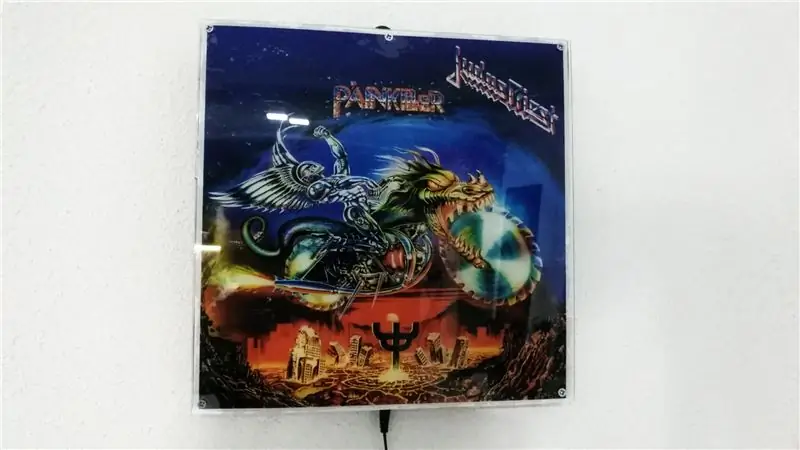

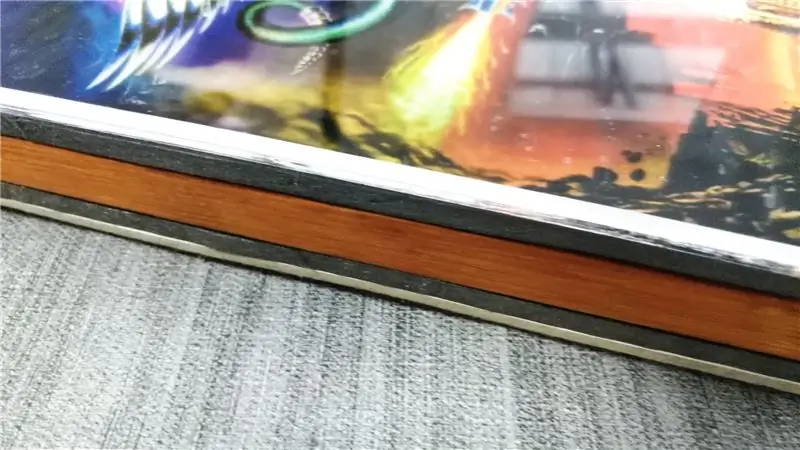
Aš sukūriau „Arduino“valdomą šviesos šou kaip įrašą į „Makers Rock“albumo meno bendradarbiavimą. Daugiau apie tai galite sužinoti šioje nuorodoje: Makers Rock. Viršelis, kurį renkuosi, yra iš Judas Priest - Painkiller albumo.
Visas kūrinys yra šviesos šou, kuris yra uždengtas mediniu rėmu, o albumo iliustracija uždėta ant viršaus, kad šviesa sklistų.
1 žingsnis: Paruoškite medinį rėmą

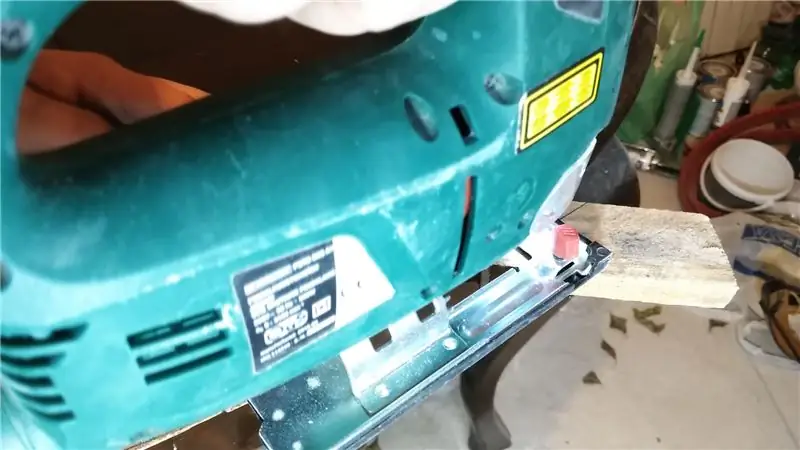

Rėmą ar gaubtą galite pastatyti bet kokiu būdu. Aš renkuosi medieną, nes ją lengva dirbti naudojant tik pagrindinius įrankius.
Aš sukūriau rėmą iš kai kurių padėklų lentų, kurias išgelbėjau. Pažymėjau 4 gabalus švarių lentų dalių, kurių ilgis buvo 30 centimetrų, ir būtinai pažymėkite 45 laipsnių jungtis.
Visą pjovimą padariau naudodamas pjūklelį ir viskas gerai. Jei turite prieigą prie pjūklo ar stalo pjūklo, galite juos naudoti ir gauti daug geresnių rezultatų. Sujungimai nebuvo tobuli, tačiau su diržo šlifuokliu pavyko gražiai priderinti gabalus.
Bandymo metu supratau, kad jie yra per platūs ir kad jie užims daug vietos gaubto viduje, todėl nusprendžiau juos supjaustyti iki 2 cm pločio. Vėl panaudojau savo siaurapjūklį, įsitikindamas, kad nenupjausiu linijos.
Įstrižosios jungtys nebuvo labai palaikomos, todėl nukirpiau mažus trikampio gabalus, kad juos klijuočiau kampuose kaip papildomą atramą. Esu tikras, kad čia yra daug geresnių variantų, tačiau tai buvo geriausia idėja, kurią turėjau šiuo metu.
Aš sujungiau griovelius su medžio klijais jungčių viduryje ir CA klijais galuose, kad galėčiau veikti kaip spaustukas ir laikyti jį vietoje, kol medžio klijai sukietėja. Maži atraminiai trikampiai buvo klijuoti į vietą naudojant tik CA klijus, kad procesas būtų greitesnis.
2 žingsnis: sukurkite grandinės prototipą



Šviesos šou viduje esanti elektronika susideda iš „Arduino Uno“plokštės su mikrofonu iš sulūžusių laisvų rankų įrangos, kuri klauso kambario garsų, o tada atspindi bendrą garso stiprumą, apšviesdama vieną iš 5 LED juostos dalių.
Grandinė sudaryta iš dviejų nepriklausomų dalių. Pirmoji dalis yra mikrofonas su vieno tranzistoriaus stiprintuvu, o antroji - LED juostų tvarkyklės. Mums jų reikia, nes „Arduino“ir mikrofono stiprintuvas veikia 5 V įtampa, o LED juostelė veikia 12 V įtampa.
Mikrofonas yra prijungtas prie 5 V išėjimo „Arduino“per 10 k rezistorių ir per kondensatorių prie tranzistoriaus pagrindo. Tada tranzistorius sustiprina signalą esant vidutiniam 2,5 V lygiui, kad galėtume jį pasiimti iš „Arduino“analoginės įvesties A0.
Norint įjungti 12 V šviesos diodams, tranzistorių pagrindas yra prijungtas prie skaitmeninės išvesties per 10 k rezistorių ir ta pati grandinė kartojama 5 kartus. Aš įjungiu tik 3 šviesos diodus kiekviename skyriuje, kad galėčiau išsisukti naudodamas tranzistorius. Jei norite modifikuoti projektą, kad būtų naudojamos ilgesnės juostos, nei jums reikės naudoti kai kuriuos MOSFET.
Nors tai gali atrodyti sudėtinga grandinė, ji iš tikrųjų yra labai paprasta. Aš viską išbandžiau ant duonos lentos ir įsitikinęs, kad jis veikia taip, kaip tikėtasi, sukūriau skydą, kuris bus montuojamas tiesiai ant „Arduino Uno“.
Schemą galite rasti čia:
3 žingsnis: sukurkite „Arduino“skydą



Kai buvau patenkintas grandine, aš sukūriau skydą „Arduino“ant plokštės. Visą kūrimo procesą galite pamatyti pridėtame projekto vaizdo įraše.
4 žingsnis: užprogramuokite „Arduino“
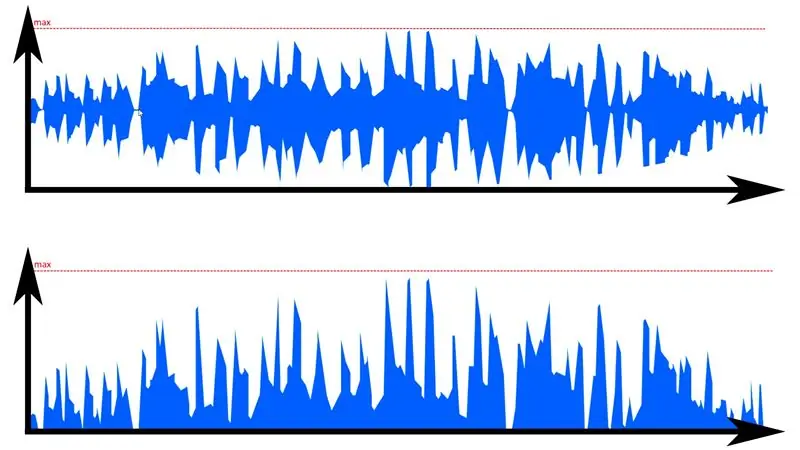
Pagrindinė projekto žvaigždė yra kodas, užprogramuotas „Arduino“. Būtent tai lemia sunkus garso lygio analizavimas iš mikrofono ir pavertimas matoma šviesa, kuri seka muziką. Visą kodą galite atsisiųsti iš mano „GitHub“puslapio ir nuorodą į jį rasite vaizdo įrašo aprašyme kartu su elektronikos schema.
Trumpai tariant, kodą sudaro 3 pagrindinės dalys: muzikos pavyzdžio paėmimas analizuoti, garso lygių nustatymas ir tada šviesos diodų išvesties valdymas pagal apskaičiuotą vertę. Aš žinau, kad kai kam tai gali atrodyti kaip raketų mokslas, bet tai tikrai lengva, kai viską supranti.
Pradžioje eskizas apibrėžia visus kintamuosius ir konstantas, kurias naudosime. Aš būtinai pateikiau paaiškinimą kiekvienam iš jų, kad galėtumėte lengviau tai suprasti. Po to mes turime sąrankos funkciją, kuri paleidžia serijinį ryšį derinimo tikslais, ištuština ir inicijuoja masyvą, kurį naudosime, kad aptiktų didžiausią ir didžiausią garsumą, ir nustato šviesos diodų išėjimus.
Kodo ciklo dalyje pirmiausia pradedame imti garsą, kad galėtume aptikti garsumą nuo piko iki maksimumo. Esant įprastai garso bangai, jokio triukšmo nebuvimas yra lygis, esantis stiprintuvo minimumo ir maksimalios įtampos vidurio taške. Mūsų atveju tai yra 2,5 V.
Kai aptinkamas garsas, gauname bangą, kuri juda aukštyn ir žemyn, kad aptiktų aukštą triukšmą, mus domina bendra tos bangos amplitudė. Taigi vietoj judančios bangos mes priskiriame vertes nuo 0 iki maksimalios apverstos būsenos, kad lengvai atskirtume aukštus garsus nuo mažo garsumo.
Kituose dviejuose kodo skyriuose tai daroma būtent taip: pirmiausia mes išmatuojame piko ir piko amplitudę ir nustatome tos smailės maksimumą tam laikotarpiui. Kaip veikia mikrofonas, kuo toliau nuo jo, tuo mažesnį garsumą jis gali pasirinkti, todėl turime apskaičiuoti koeficientą, kuris sustiprins arba sumažins išmatuotą signalą ir turės vienodą reakciją skirtingais lygiais.
Paskutiniame žingsnyje mes padauginame iš mikrofono išmatuotą vertę su ką tik apskaičiuotu koeficientu ir, remdamiesi rezultatu, įjungiame konkrečius šviesos diodus.
Po to, kai plokštė buvo sulituota pagal schemą, prieš pradėdama rengti tikrąjį albumo iliustraciją, būtinai ją išbandžiau.
„GitHub“kodas:
5 žingsnis: Paruoškite priekinį dangtį

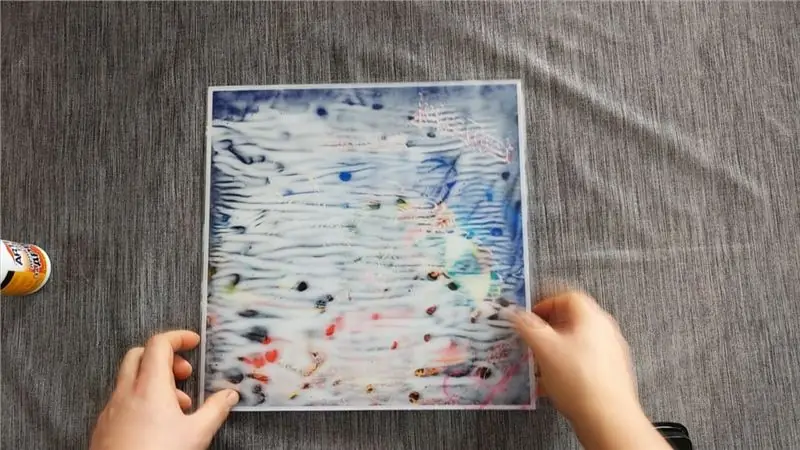
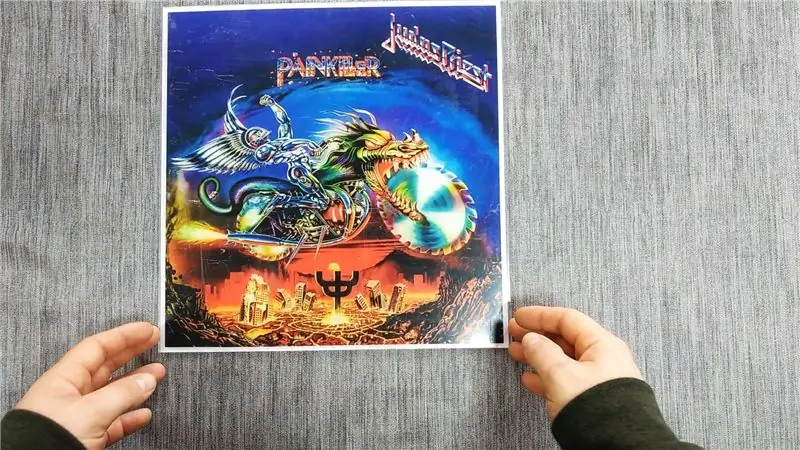
Kūrinio priekyje naudoju skaidraus akrilo lakštą. Aš supjaustiau atspausdintą meno kūrinį pagal matmenis ir ant paviršiaus uždėjau skaidraus medžio klijų sluoksnį be apsauginio akrilo dangtelio. Jei turite prieigą prie „Mod Podge“arba kokios nors skaidrios akrilo gelio terpės, geriau ją naudoti vietoj medienos klijų, tačiau ji veikia beveik taip pat.
Taikant vaizdą, gudrybė yra nenaudoti per daug klijų, kaip aš, kad ant popieriaus neliktų raukšlių. Šiuo atveju geriau yra mažiau, bet paviršius turi būti visiškai padengtas. Kai klijai vis dar šlapi, meno kūrinys yra vos matomas, tačiau visiškai išdžiūvus jis taps skaidrus.
Palikau rėmą 24 valandas išgydyti, o tada supratau, kaip „Arduino“įdėtas į rėmą. Noriu, kad meno kūrinys būtų pakabintas ant sienos ir kadangi jį reikia prijungti prie maitinimo šaltinio, plokštę sumontavau apatinėje pusėje, kad maitinimo adapterio laidas pakiltų iš sieninio lizdo.
Aš pašalinau didžiąją medžiagos dalį pjūkleliu, o paskui su kaltu ir dilde nuvažiavau. Jei turite rankinį maršrutizatorių, tai bus daug greičiau nei kaltas. Aš taip pat išgręžiau skylę per rėmą, kad mikrofonas galėtų išlipti ir pasiimti garsus iš kambario.
Prieš baigdamas, aš nušlifavau rėmą iki 240 smėlio švitrinio popieriaus ir tada padengiau medžio dėmių lako sluoksnį. Aš nuvaliau dėmę audinio gabalėliu, o po kurio laiko nuvalyčiau.
6 žingsnis: Surinkite šviesos šou



Rėmo storio nepakako visai elektronikai laikyti, todėl aš nukirpiau ir priklijavau du sluoksnius 5 mm juodos XPS putų izoliacijos abiejose rėmo pusėse. Be to, kad suteikė vietos visai elektronikai, putos kūriniui suteikė gražią sluoksniuotą išvaizdą iš šonų.
Visi elektronikos komponentai yra sumontuoti rėmo viduje karštais klijais, pradedant nuo mikrofono ir tada pagrindinės „Arduino“plokštės.
Ant nugaros aš pažymėjau ir iškirpiau 3 mm didelio tankio medienos plaušų plokštės lapą, kuris veiks kaip atraminė plokštė ir atšvaitas, nes viena iš šonų yra balta. Aš naudoju mažus 3,5 x 16 mm varžtus, kad pritvirtinčiau jį iš galo. Tada nuėmiau LED juostų klijų pagrindą ir priklijavau juos prie medienos plaušų plokštės.
Akrilo priekis taip pat pritvirtintas tais pačiais 16 mm varžtais, bet aš įsmeigiu varžtų skyles 6 mm grąžtu, kad jie būtų viename lygyje su priekiu. Jei turite maršrutizatorių, galite padaryti rėmo griovelį ir taip uždengti akrilą.
Galų gale reikėjo tik pašalinti kitą apsauginį sluoksnį iš akrilo lakšto ir viską išbandyti, kad įsitikintumėte, jog jis vis dar veikia. Norėdami pakabinti ant sienos, aš pridėjau virvelės gabalėlį tarp dviejų nugarėlių.
7 žingsnis: mėgaukitės „Arduino“šviesos šou
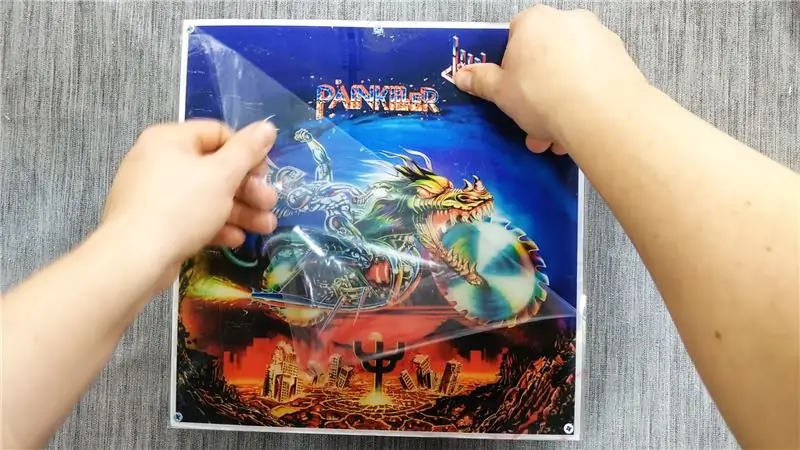
Apskritai esu labai patenkintas, kaip tai pavyko. Korpusas galėjo būti šiek tiek geresnis, jei turėčiau tinkamus medžio apdirbimo įrankius, tačiau jis vis tiek yra gražus sienų dekoras. Kadangi aš jį kuriu, mes su juo labai smagiai praleidome laiką, bet atėjo laikas jam susirasti naujus namus.
Aš atiduosiu savo sukurtą kūrinį, todėl peržiūrėkite „YouTube“vaizdo įrašą ir sužinokite, kaip galite jį laimėti.
Paragaukite kodo „YouTube“
Sukurkite projekto vaizdo įrašą
Jei jums patiko projektas, apsvarstykite galimybę paremti mano darbą „Patreon“! Https: //www.patreon.com/taste_the_code
Schemą galite rasti čia:
„GitHub“kodas:
Rekomenduojamas:
Kalėdų šviesos šou sinchronizuotas su muzika!: 4 žingsniai

Kalėdinis šviesos šou, sinchronizuotas su muzika!: Šioje pamokoje aš jums parodysiu, kaip padaryti kalėdinį šviesos šou, sinchronizuotą su kalėdine muzika naudojant RGB pikselius. Neleisk, kad tas vardas tavęs gąsdintų! Išmokti tai padaryti nėra per sunku. Tačiau įspėsiu, kad tai gali būti gana
„Rgb Pixel“Kalėdų šviesos šou 1 dalis: 7 žingsniai

„Rgb Pixel Christmas Light Show“1 dalis: Šioje pamokoje aš jums parodysiu, kaip sukurti RGB pikselių šviesos šou. Dengti yra DAUG. Tiesą sakant, aš tikriausiai padalysiu ją į maždaug 3-5 skirtingas instrukcijas. Tai bus apie pagrindus. Jūs turite daug skaityti
Lengvas LED atostogų šviesos šou: burtininkai žiemą - WS2812B LED juostelė su „FastLED“ir „Arduino“pamoka: 6 žingsniai

Lengvas LED atostogų šviesos šou: burtininkai žiemą | WS2812B LED juostelė su „FastLED“ir „Arduino“pamoka: Aš suprojektavau ir užprogramavau šį atostogų šviesos šou, kad būtų rodomas bet kur. Aš naudoju vieną WS2812B LED juostą, kurios pikselių tankis yra 30 pikselių/ metras. Kadangi naudojau 5 metrus, iš viso turėjau 150 šviesos diodų. Aš laikiau kodą paprastą, kad visi, kurie nesinaudotų WS2812
KAIP PADARYTI IR IR IR ŠVIESOS ŠVIESOS ŠVIESOS ŠVIESOS KAMERĄ: 5 žingsniai (su paveikslėliais)

KAIP PADARYTI IR IR IR ŠVIESOS ŠVIESOS ŠVIESOS KAMERĄ: Supratau infraraudonųjų spindulių kamerą, kad galėčiau ją naudoti judesio fiksavimo sistemoje. Su juo taip pat galite gauti tokių nuostabių vaizdų: blizgių objektų, matomų fotoaparate, kurie yra normalūs realybėje. Už pigią kainą galite gauti gana gerų rezultatų. Jis
Kalėdų dėžutė: „Arduino“/„ioBridge“internetu valdomos Kalėdų šviesos ir muzikos šou: 7 žingsniai

Kalėdų dėžutė: „Arduino“/„ioBridge“internetu valdomos Kalėdų šviesos ir muzikos šou: Mano „Kalėdų dėžutės“projektą sudaro interneto valdomos Kalėdų šviesos ir muzikos šou. Kalėdų dainos galima paprašyti internetu, tada ji įdedama į eilę ir grojama tokia tvarka, kokios buvo paprašyta. Muzika perduodama per FM radiją
